
Kodiを実行するAndroidボックスを使用して、数千の無料のテレビ番組や映画を視聴できると聞いたことがあるかもしれません。しかし、Kodiのインストールが複雑なのか、代わりに「フル装備」のKodiボックスを購入する必要があるのか疑問に思っているかもしれません。この記事では、AndroidボックスにKodiをインストールする方法と、Android Kodiボックスに最適なアドオンについて説明します。また、「フル搭載」のKodiボックスを避けるべき理由についても説明します.
コディとは?
Kodiは、Kodi Foundationのオープンソースソフトウェアメディアプレーヤーです。ユーザーは、デバイスに保存された、またはインターネットからストリーミングされたビデオ、歌、ポッドキャスト、およびその他のコンテンツを再生できます。.
Kodiは、ユーザーが海賊版コンテンツをストリーミングできるサードパーティアドオンの人気のため、最近話題になっています。ただし、Kodi Foundationは、著作権を侵害するアドオンに対して強い支持を表明しており、ユーザーが許可するように設定を特に変更しない限り、これらのアドオンをブロックするアプリを設計しています。この記事で推奨されているものを含め、公式ソースからストリーミングされる多くのアドオンもあります.
Kodiは、AndroidボックスまたはApple TV、Nvidia Shield、Amazon Fire TV / Stick、PC、Mac、AndroidまたはiOSの電話にインストールできます.
警告:Kodiは、あなたがアクセスする法的権利を持つコンテンツにのみ使用してください。 Kodi FoundationもComparitechも、著作権侵害にKodiを使用することを主張していません。.
こちらもご覧ください: コディの「反海賊行為」の手順
警告:Kodiでは常にVPNを使用してください
多くの場合、ISPはKodiユーザーにとって最大の問題です。ビデオストリームのデータ接続を頻繁に調整するだけでなく、法律の変更により、一部のISPが閲覧データを収集できるようになりました。これらのアクションにより、Kodiユーザーは重大なプライバシーリスクにさらされます.
さらに、Kodiからストリーミングしている一部のサイトでは、地理的コンテンツのブロックを採用しています。これにより、異なる国や地域からの接続をブロックし、視聴できる範囲を制限できます.
VPNまたは仮想プライベートネットワークは、ISPの監視と調整をバイパスし、さまざまなストリーミングサイトの地理的コンテンツブロックを回避するのに役立ちます.
すべてのVPNがKodiユーザーに適しているわけではありません。一部のアプリはGoogle Playストアにないため、Androidボックスへのインストールが困難です。その他は、HDストリーミングには遅すぎるか、ユーザーのアクティビティのログを保持します.
KodiユーザーにはIPVanishをお勧めします。テストでは、市場で最速のVPNの1つであることがわかりました。 Google Play用のアプリがあり、AndroidボックスやNvidia Shieldに簡単にインストールできます。また、ログなしの厳密なポリシーもあります。 IPVanishは、Kodiユーザーがお気に入りの番組を見ながらプライバシーを保護するための優れた方法です.
読者の取引: 60%のIPVanishプランを節約
こちらもご覧ください: AndroidボックスまたはKodiボックスにVPNをインストールする方法
「完全にロードされた」Kodiボックスを避ける
以下の手順では、Android KodiボックスにKodiをインストールする方法を説明します。しかし、多くの商人は「フル装備」のコディボックスと呼ばれるものを販売しようとします。これは通常、Kodiと多数のアドオンがプリインストールされたAndroidデバイスです. フル装備のKodiボックスを購入することはお勧めしません.
完全にロードされたKodiボックスには、ほとんどの場合、評判の悪いリポジトリからの複数の著作権侵害アドオンが含まれています。これらのアドオンにはマルウェアが含まれている場合があります。また、デバイスがフリーズしたり、クラッシュしたり、単に動作しなくなったりする可能性があります。これらのアドオンがパフォーマンスの問題を引き起こさない場合でも、通常、何らかの理由でシャットダウンされた非公式ストリーミングサイトへのデッドリンクでいっぱいです。その結果、彼らはしばしばユーザーにフラストレーションを引き起こします.
Androidボックスまたは改ざんされていないその他のストリーミングデバイスを購入することをお勧めします。デバイスを受け取ったら、公式ソースからストリーミングされるKodiと信頼できるアドオンを簡単にインストールできます。別のスキンまたはビルドでKodiインストールの外観を変更することもできます(ただし、完全に正当なものにするためにビルドからいくつかのアドオンを削除する必要がある場合があります).
この記事の残りの部分では、新規または使用済みのAndroidボックスにKodiをインストールする方法について説明します.
AndroidボックスにKodiをインストールする方法
AndroidボックスにKodiをインストールする方法は2つあります。 Google Playストアからインストールするか(推奨)、PCを使用してサイドロードできます。.
方法1 – Google Playストア
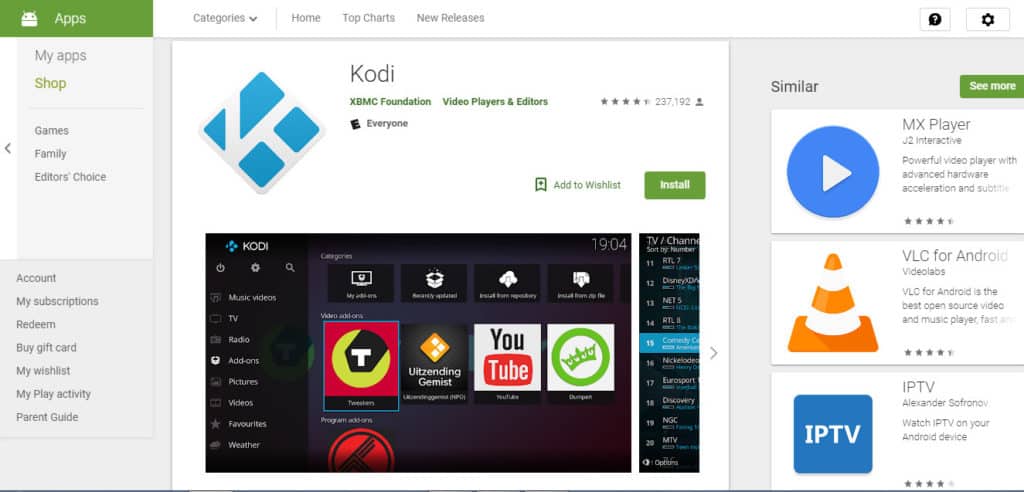
Google PlayストアからKodiをインストールするには、ストアを開いて「コディ」を検索バーに追加します。 「XBMC Foundation」によって公開された公式のKodiアプリをクリックします。KodiFoundationの公式アカウントからのものであることを証明するために、発行者の名前の横に緑色のチェックマークが必要です。.
アプリの情報画面が表示されたら、クリックします インストール. Kodiがデバイスにダウンロードしてインストールします。 Google Playストアを介してAndroidボックスにKodiをインストールするだけです。
方法2 – PCを使用したKodiのサイドローディング
何らかの理由でGoogle Playにアクセスできない場合、またはストアで利用可能なものとは異なるバージョンのKodiをインストールする場合は、PCまたはMacを使用してKodiをAndroidデバイスにサイドロードできます。これを行う手順は次のとおりです。
- Androidボックスから、 設定 アプリ
- クリック 保安
- 移動する 未知のソース スライダーを「オン」の位置に移動するか、このフレーズの横にあるチェックボックスをオンにします
- ダイアログボックスが表示されたら、警告情報を読んでクリックします OK. 公式WebサイトからKodiをインストールするため、未知のソースを許可する危険性はほとんどありません。ただし、終了したらこの設定を元に戻すことは悪い考えではありません
- PCからKodiの公式ダウンロードページに移動します
- 下にスクロールしてクリック アンドロイド
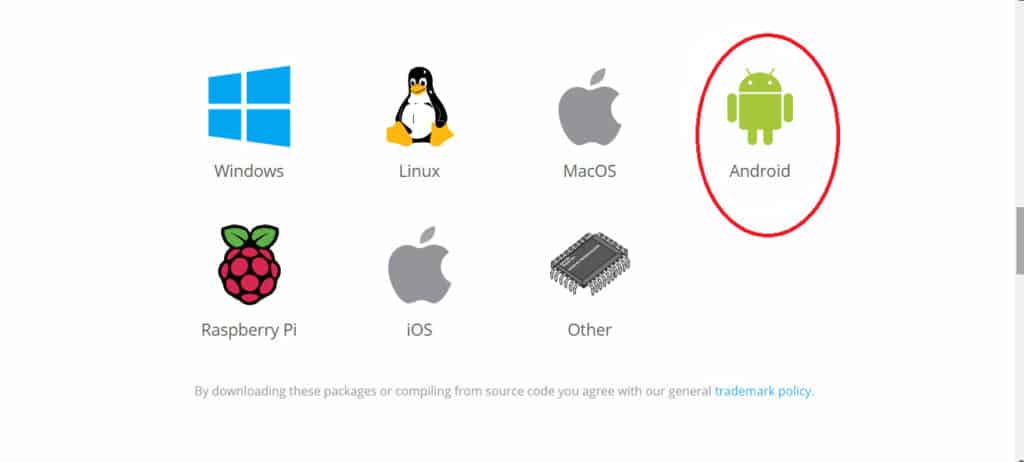
- Kodiの現在の安定版リリースが必要な場合は、お使いのAndroidのバージョンに応じて、32ビットまたは64ビットのボタンをクリックしてください。 AnTuTuベンチマークは、わからない場合にこの情報を見つけるのに役立ちます。開発ビルドまたはプレリリースが必要な場合は、Kodi 18 Leiaのインストール方法に関するこの記事を参照してください
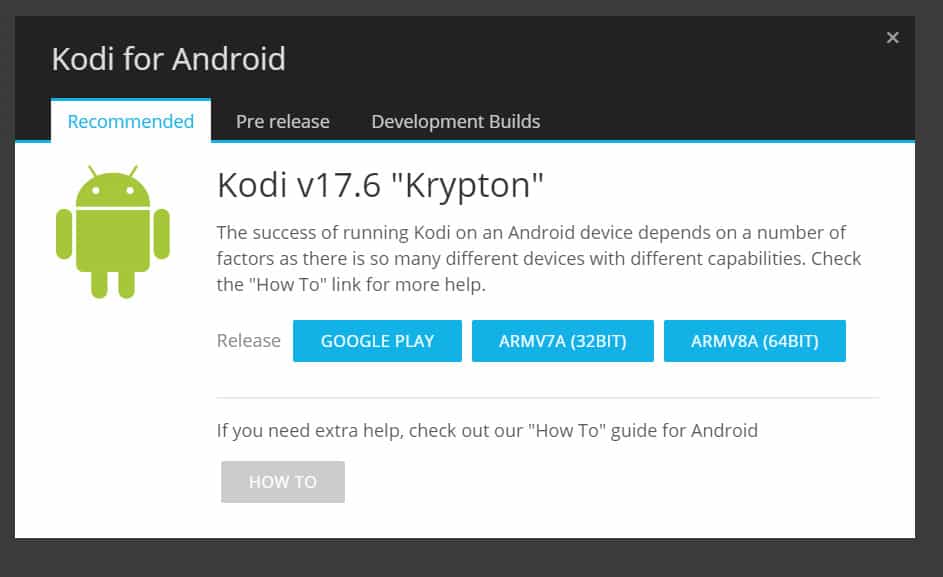
- ファイルを保存する場所を尋ねるダイアログボックスが表示されます。忘れないところに必ず保存してください
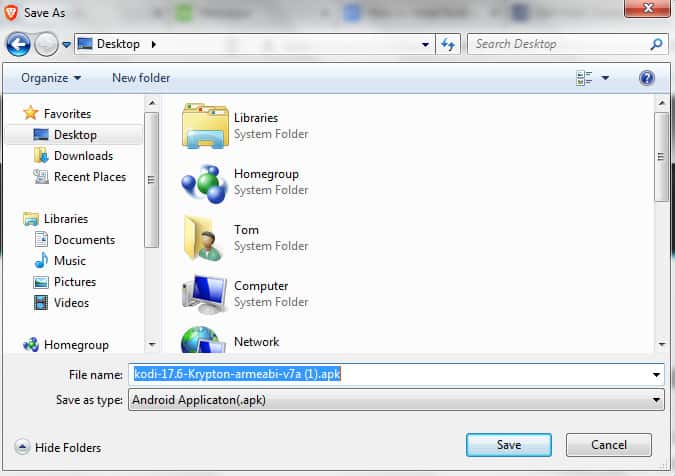
- Androidボックスをテレビから取り外し、USB経由でPCに接続します
- PCで、Androidボックスが接続されていることをシステムが認識するまで待ちます。次に、Windowsエクスプローラー(またはMacのFinder)を開きます
- ダウンロードしたファイルを見つけます。呼ばれるべきです Kodi-17.6-Krypton-armeabi-v7a.apk または類似のもの。 Androidボックスにドラッグアンドドロップします
- AndroidボックスをPCから取り外し、テレビに接続して起動します
- ホーム画面がロードされたら、 ファイル管理 または ファイル アプリ
- Kodiインストールファイルをドロップしたフォルダーに移動します。ファイルをクリックします。 Kodiは数秒以内にインストールされます
また、Androidの携帯電話またはタブレットにKodiをインストールする方法を確認することもできます。.
Androidボックス向けの最高のKodiアドオン
KodiをAndroidボックスにロードすると、デバイスに保存した映画、曲、その他のコンテンツを再生できるようになります。インターネットからコンテンツをストリーミングするには、いくつかのアドオンをインストールする必要があります。 Androidボックスにインストールする最高のKodiアドオンをいくつか紹介します.
トゥビテレビ
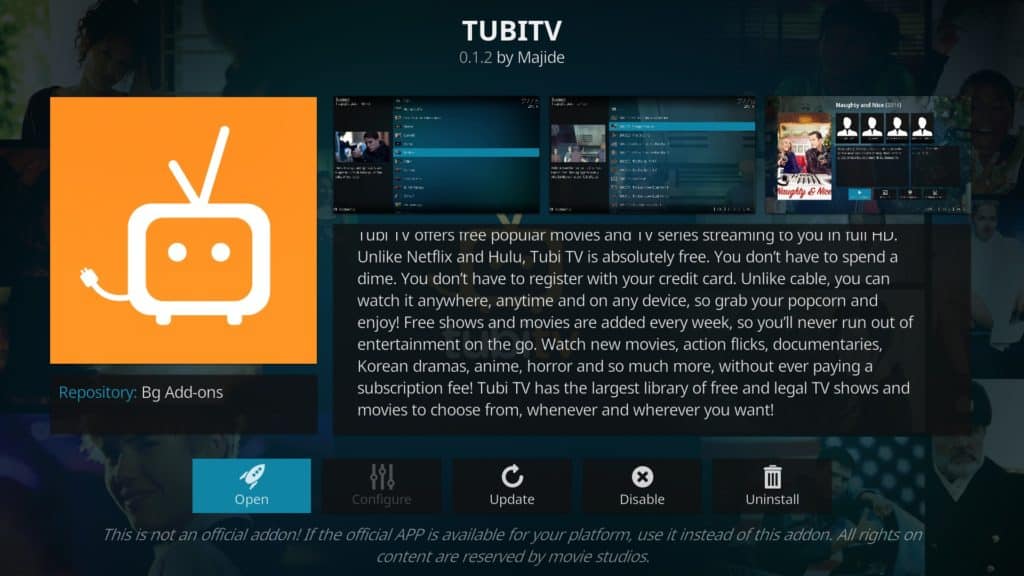
Tubi TV Kodiアドオンは、世界最大のカタログの1つを持つ無料のVODサービスであるTubi TVからストリーミングされます。次のような映画があります キューティ・ブロンド, レイジ:キャリー2, パーフェクトストレンジャー, 28日後, ニューガイ, その他、テレビ番組など オオカミの血, アトランタプラスチック, サード・ロック・フロム・ザ・サン, もっと。 WebブラウザーまたはGoogle Playアプリを介してTubi TVを視聴すると、コマーシャルでプログラムが時々中断されます。しかし、Kodiを通じて、広告は表示されません.
Tubi TVのタイトルの多くは、特定の国以外のユーザーに対してジオブロックされています。基本的に、Tubi TVカタログには4つの異なるバージョンがあります。米国、英国、カナダ、および「国際」(すべての人を意味します)。 VPNを使用すると、これらのブロックを通過して、4つのバージョンすべてのロックを解除できます.
以下の手順に従って、Tubi TV for Kodiをインストールしてください.
クラックル
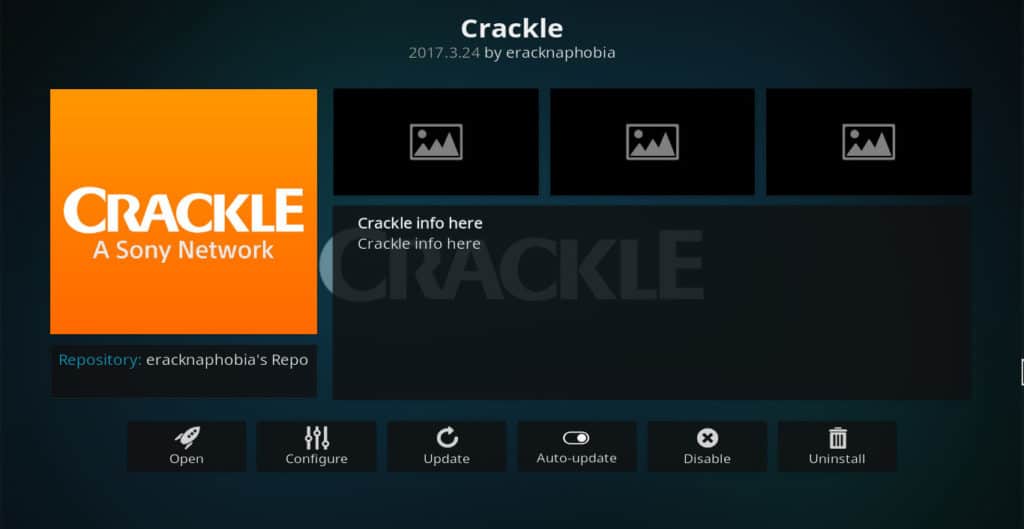
Crackle Kodiアドオンは、Sonyが提供する無料のVODサービスであるCrackleからストリーミングします。次のようなオリジナルのショーがあります 起動, と同様に人気の映画 ロッキー2, セフレ, チャーリーズエンジェル:フルスロットル, アンダーワールド:目覚め, もっと。 Crackle Androidアプリを使用してCrackleコンテンツを視聴すると、広告が表示されます。 Kodiを見ると、これらは除去されます.
Crackle for Kodiをインストールするには、Kodiメインメニューから開始します。クリック アドオン→ダウンロード→ビデオアドオン→Crackle(出版社「eracknaphobia」から)→インストール.
関連記事: Crackle for Kodiのインストール方法
USTVNow
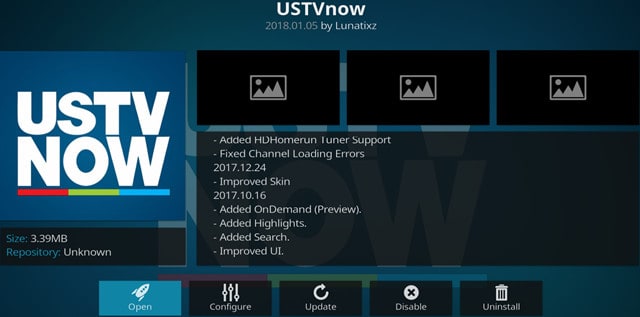
USTVNow Kodiアドオンは、無料とプレミアムの両方のパッケージを提供するオーバーザトップTVサービスであるUSTVNowからストリーミングされます。公式ウェブサイトでUSTVNowにサインアップできます。無料パッケージは、NBC、ABC、CW、PBS、CBS、My 9、FOXを提供します。プレミアムパッケージには、AMC、Bravo、Fox News、Nickelodeonなどを含む18の追加チャンネルが月額19.00ドルで提供されます.
USTVNow for Kodiをインストールするには、クリックします アドオン メインメニューから。次にクリック ダウンロード→ビデオアドオン→USTVNow→インストール. インストールしたら、右クリックして選択します 設定. USTVNowのユーザー名とパスワードを入力します。これを行うと、アドオンは正しく動作するはずです。.
こちらもご覧ください: Kodi用USTV Nowアドオンの使用方法
USTVキャッチアップ
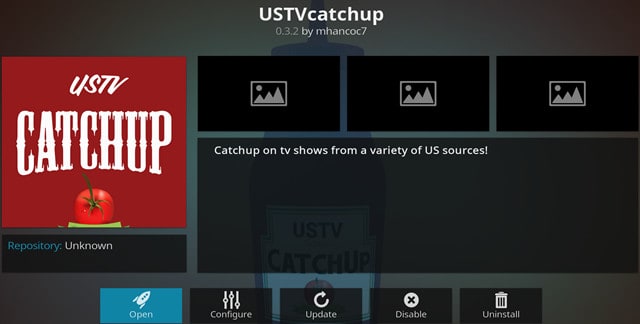
USTVcatchupは、ABC、Cooking Channel、DIY Network、Food Network、Freeform、HGTV、NBC、PBS Kids、Smithsonian Channel、Travel Channelなど、米国のいくつかのネットワークおよびケーブルチャンネルの公式Webサイトからストリーミングされます。最新のエピソードを見ることができます グレイの解剖学, 星と踊ります, これが私たちです, スーパーストア, フリップまたはフロップ, このアドオンを使用してより.
Kodi用USTVcatchupをインストールするには、まずIndigo Kodiアドオンをインストールします。次に、クリック アドオンインストーラー Indigoメインメニューから、 ビデオアドオン→U→USTVcatchup→インストール→続行.
続きを読む: Indigo Kodiアドオンのインストール方法
ポップコーンフリックス
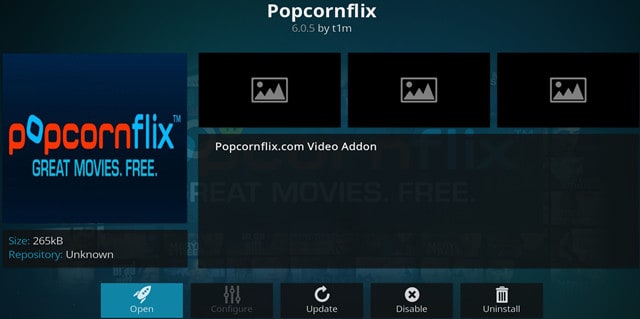
Popcornflix Kodiアドオンは、Screen Media Venturesが所有する無料のVODサービスであるPopcornflixからストリーミングされます。を含むかなりの数の人気映画を運ぶ アミティビルテロ, ゾディアック, ヒューゴ, パトリオットゲーム, 証人, 真のグリット, その他。公式のAndroidアプリを使用してPopcornflixのコンテンツを視聴すると、広告が表示されます。 Kodiを通じて、これらは排除されます.
KodiにPopcornflixをインストールするには、クリックします アドオン→ダウンロード→ビデオアドオン→Popcornflix→インストール メインメニューから.
詳細については、KodiでPopcornflixを視聴する方法をご覧ください。
Pluto.tv
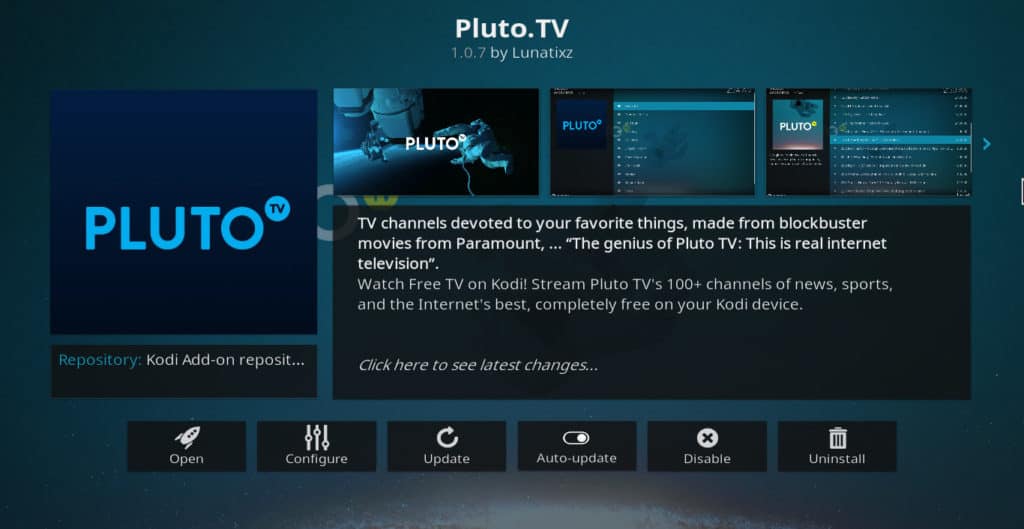
Pluto.tvは、100以上のチャンネルを持つ無料のオーバーザトップTVサービスです。 Bloomberg、Newsy、Cheddar、CBS Newsなどのニュースチャンネルのほか、Flicks of Fury(Kung-Fu映画のファン向け)、World Poker Tour、Stand Up TV、Cats 24/7などの特定の関心を対象としたチャンネルがあります。 、アニメの終日、4Kテレビ、未解決のミステリーなど.
Pluto TV for Kodiをインストールするには、選択します アドオン→ダウンロード→ビデオアドオン→Pluto TV→インストール. インストール後、アドオンを右クリックして、Pltuo.tvのユーザー名とパスワードを入力します。アカウントをまだお持ちでない場合は、Pluto.tvで無料でサインアップできます.
関連記事: Pluto.tv Kodiアドオンをインストールして使用する方法
AndroidボックスにKodiをインストールするためのこのガイドをお楽しみください。 Kodiを最大限に活用する方法について詳しく知りたい場合は、Kodiでアニメを見る方法、最高のスポーツKodiアドオン、最高のアドオンなど、このテーマに関する他の記事を読むことをお勧めします。映画.
この記事は、Kodiを実行するAndroidボックスについて説明しています。Kodiは、オープンソースソフトウェアメディアプレーヤーであり、数千の無料のテレビ番組や映画を視聴できます。しかし、Kodiのインストールが複雑な場合があるため、代わりに「フル装備」のKodiボックスを購入する必要があるかもしれません。この記事では、AndroidボックスにKodiをインストールする方法と、Android Kodiボックスに最適なアドオンについて説明しています。また、「フル搭載」のKodiボックスを避けるべき理由についても説明しています。Kodiを使用する際には、常にVPNを使用することをお勧めします。VPNは、ISPの監視と調整をバイパスし、さまざまなストリーミングサイトの地理的コンテンツブロックを回避するのに役立ちます。Kodiをインストールする方法は2つあります。Google Playストアからインストールするか、PCを使用してサイドロードできます。フル装備のKodiボックスを購入することはお勧めしません。Androidボックスまたは改ざんされていないその他のストリーミングデバイスを購入することをお勧めします。この記事の残りの部分では、新規または使用済みのAndroidボックスにKodiをインストールする方法について説明しています。